win10切换账户登录的方法_win10如何切换账户登录[多图]
时间:2024-12-16 09:11作者:佚名
由于win10系统内置有个人账户的缘故,所以每次在启动电脑时都能够默认登录账户进入桌面,因此有用户在给win10电脑创建新的个人账户后,就想要切换默认登录账户来操作,可是win10如何切换账户登录呢?其实方法很简单,接下来小编就给大家介绍的win10切换账户登录的方法。
推荐下载:win10专业版永久激活
具体方法:
方法一:通过开始菜单切换用户
第一步、在win10系统中,点击左下方的开始菜单,可以看到当前用户,如下图所示:

第二步、点击当前用户图标,弹出选项,可以选择其它用户进行切换,如下图所示: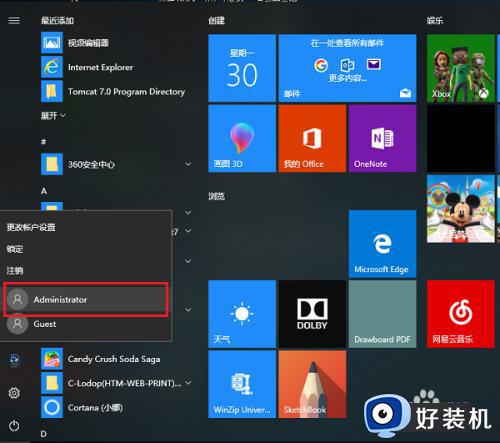
第三步、这里选择切换成管理员账户,如下图所示:
方法二:通过ctrl+alt+delete键切换用户
第一步、在win10系统中,按ctrl+alt+delete键,点击切换用户,如下图所示:
第二步、点击切换用户之后,在左下方选择要切换的用户,如下图所示:
第三步、这里切换成了管理员账户,点击登录,如下图所示:
以上就是小编给大家讲解的有关win10切换账户登录的方法了,还有不清楚的用户就可以参考一下小编的步骤进行操作,希望本文能够对大家有所帮助。